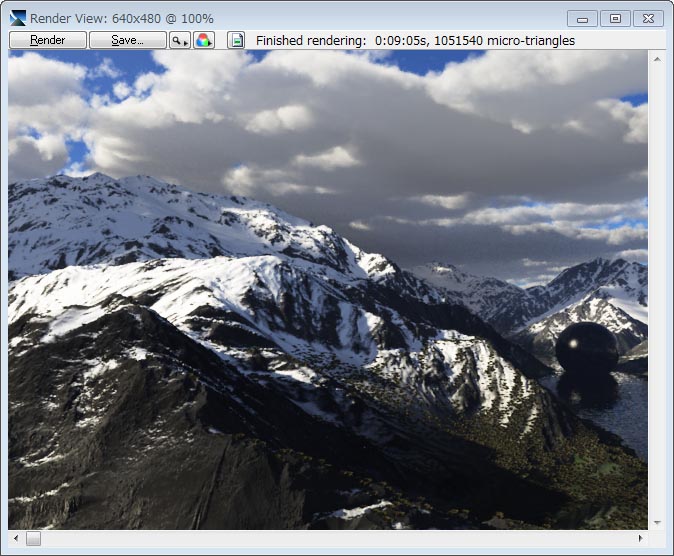公式サイトよりOshyan氏が手がけたベンチマーク用Terragenのプロジェクトファイル
"tg2bench1.zip"を、
ダウンロードし、あなたのコンピュータをベンチマーク測定します。
ベンチマーク方法:
ダウンロードした「tg2bench1.zip」を解凍します。
Terragenで開きます。
トップバーから【Renderes】を選択し、
「Advanced(高度設定)」タブをクリックします。
「Maximum threads(最大スレッド数)」をTG3デフォルトの64に設定。
「size of subdiv cache(細分キャッシュサイズ)」をTG3デフォルトの1200に設定。
「Full Render」をクリック。
[Render Image]ボタンをクリックし、測定開始します。(この間はコンピュータに他の負荷をかけないよう注意して下さい)
掲示板に下記の要項を記入の上投稿していただいた結果をアップしていきます。
ベンチマーク結果
| Time |
Name |
CPU |
GHz |
RAM |
OS |
Ver |
| 0:08:26s |
管理人 |
Core i7 2700k |
3.5GHz |
16GB |
Windows 7 64bit |
TG3 Pro+Animation |
| 0:12:41s |
レイさん |
Core i7 930 |
2.8GHz |
8GB |
Windows 7 64bit |
TG3 Pro+Animation |
本日(2014.10.03)新たなベンチマークデータが公開されました
ベンチマークデータのダウンロードは
こちら
このファイルは、あなたが他ユーザとのシステム性能のパフォーマンスを比較する事が出来るTerragen3の基礎的な
ベンチマーク用風景データです。ベンチマークは無料版Terragen3で試す事が出来ます。
文中の"To download the benchmark, click here."をクリックしてファイルを保存して下さい。
《ベンチマーク方法》
- ダウンロードしたファイルをダブルクリックで起動。またはTerragen3を起動し、ファイルを開く。
- 各パラメータは一切変更せず、F3キーで「Render View」ウインドウを開く。
- [Render]ボタンをクリックでレンダリング開始します。PCに負担をかけないよう他作業は控えてください。
- レンダリングが完了した時間を記録し、他ユーザとの比較のために以下のフォームを利用しレンダリング時間、システム構成を報告して下さい。
- Terragen 3 Benchmark Results (Terragen3ベンチマーク結果)
- 入力項目は上から、あなたのニックネーム、Eメールアドレス、Terragenバージョン、レンダー時間(時分秒)、OS、CPUメーカー、CPU型番、CPUオーバークロックの有無、CPUの速さ(Ghz)、搭載メモリ数、RAMの種類、メモの計12項目です。
- 報告されたデータは以下のソート可能なスプレッドシートで閲覧する事が出来ます。
- 結果報告書
最終更新:2014年10月03日 12:48